SSH Shell server toegang
We bieden SSH toegang via shell.dds.nlHandig als je snel even je mail wilt bekijken in een terminal venster zonder 'grafische poespas', of als je razendsnel wilt surfen in tekst modus. De shell server geeft je ook een volledige bash shell.
Vooral (linux/unix) systeembeheerders waarderen deze mogelijkheid.
Voor onze abonnees die de begintijd van het internet hebben meegemaakt (DDS 1.0) zal deze manier van werken ook nog bekend voorkomen!
SSH.
DDS geeft toegang tot de shell server via het ssh protocol, waarmee alle gegevens tussen client
en server veilig en versleuteld over het netwerk gaan. De shell server kan ook gebruikt worden voor SSH tunneling, SSH forwarding en als algemeen GNU/Linux
ontwikkel platform.
Verificatie:
De SSH sleutel van onze shell server heeft als 'fingerprints':
ECDSA key fingerprint is SHA256:07c8aCz1iRTKtZAgcEKvLwJEdA+L/2C/rw/HqI3d/i8 ECDSA key fingerprint is MD5:69:4b:96:75:8d:3f:15:77:59:58:01:9a:62:47:48:de RSA key fingerprint is SHA256:7sxzOYkT20NsmW1sK896WQr55NQn4TH6CoLyC7LIcT0 RSA key fingerprint is MD5:52:98:df:13:e2:36:ad:3e:71:ef:eb:12:d3:75:56:52
Verbinden met de shell server
Je kunt toegang tot de shell krijgen met een SSH Client. Bijvoorbeeld het gratis programma PuTTY voor Windows. Mac OS-X en Linux distrubuties hebben standaard al via de command line terminal een ssh client beschikbaar. Voor Android is JuiceSSH een goede ssh client.
Uitleg PuTTY
Als je het programma start (fig. 1) , moet je eerst een verbinding opzetten.
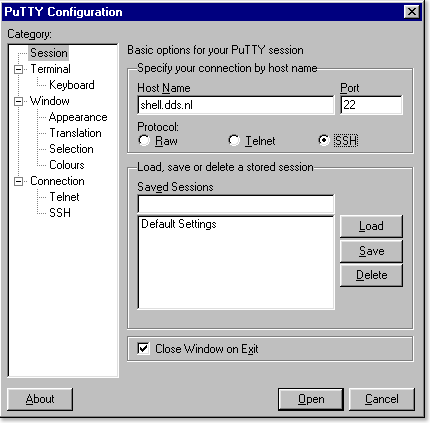 (1)
(1)Als server vul je in shell.dds.nl en bij protocol kies je voor 'ssh'. Als poortnummer kies je 22. Je kunt eventueel ook poort 443 gebruiken als je achter een firewall zit die 22 blokkeert. Klik vervolgens op 'Open' daarna moet je (eenmalig) de publieke sleutel van onze server accepteren en opslaan. Als de verbinding tot stand is gekomen kun je inloggen met je DDS gebruikersnaam (zonder @dds.nl erachter!) en je wachtwoord.
Een paar handige programma's zijn:
- Pine: Simpele e-mail client, zie ook de e-mail helpdesk tekst over mailen met de shell
- Mutt: Geavanceerdere mail client, met verle mogelijkheden
- Lynx: Tekst-only web browser
- Links: Verbetering van lynx, kan ook tabellen en frames weergeven.
Een paar handige shell commando's.
'ls -lah' Laat alle bestanden zien in je huidige directory.
'cd [directorynaam]' Ga naar de directory [..]
'du -h --max-depht-N' Laat zien hoeveel ruimte je in gebruik hebt, N directories diep.
'rm [filenaam]' Verwijder bestand ..
'wget [URL]' Download url ... van het internet.
'vi [bestandsnaam]' start de editor vi(m) en opent [bestand]
'pico' start de simpele editor pico
Beginnen met de 'command line'
De website www.linuxcommand.org geeft een goede en taak-georienteerde handleiding voor het leren werken
met de command line.
 Overige diensten
Overige diensten